Как узнать какой блок питания стоит в компьютере

Бывают такие случаи когда вы очень давно приобрели либо самостоятельно собрали себе компьютер и коробки или документы были на него утеряны. Сегодня обсудим с Вами полезную тему о том, как узнать какой блок питания стоит на ПК.
Мы рассмотрим несколько методов.
Метод первый - Упаковка
Все производители указывают на упаковке название товара,его характеристики и прочее другое. Если у Вас всё таки сохранилась коробка, то Вы можете переписать название в поисковою систему и узнать всё подробное описание о товаре.

Метод второй - Снять крышку корпуса
Если вдруг упаковка или документы не сохранились, то в этом случае можно открутить крышку системного блока и посмотреть.
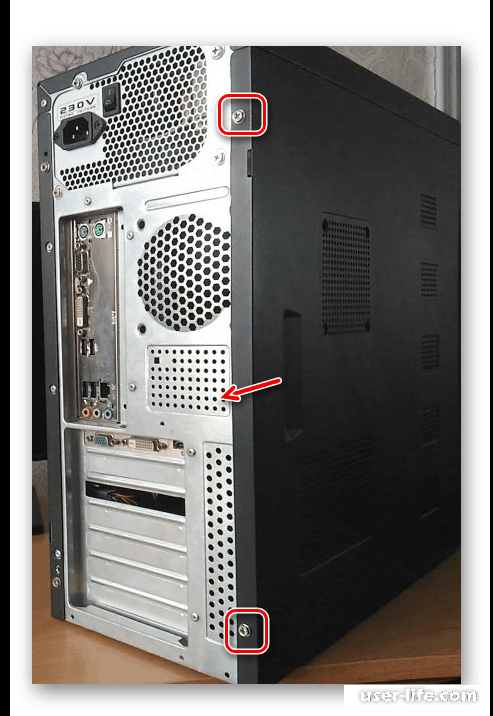
Достаточно лишь снять крышку, выкрутив два болтика, и вытянуть её - там мы находим специальную наклейку с характеристиками.

Либо же может быть такое что на блоке питание уже будет указанно название. Вводим название в поисковой строке браузера и ищем описание.
Определяем с помощью программы
Программные средства Виндовс, к сожалению, не определяют модель БП и его характеристики: компьютеру «не интересны» эти параметры – главное, чтобы питание поставлялось без сбоев и скачков напряжения. Это справедливо по отношению к любой сборке – и Windows 7, и «Десятке», и более ранних версий, включая пиратские. Нет этой информации и в БИОСе.
Проверить большинство параметров компьютера можно через Everest (старые версии программы) или AIDA64 (новое название).
Хочу отметить, что эти утилиты хотя и можно назвать устаревшими (самая свежая версия Аиды выпущена в 2010 году), со своими функциями прекрасно справляются и даже определяют характеристики новых комплектующих, недавно сошедших с конвейера.
Между собой утилиты отличаются только дизайном – категории и разделы сгруппированы в них одинаково. Чтобы найти интересующие параметры, в окне программы следует выбрать категорию «Компьютер» и перейти в раздел «Датчики». Здесь можно узнать мощность блока питания и его текущую температуру.
В разделе «Электропитание» в пункте «Суммарная информация» отображается вольтаж и прочие характеристики, которые вам также могут понадобиться. К сожалению, не у всех БП эта характеристика определяется, так что все же, рекомендую пользоваться предыдущим вариантом.
Приятного пользования!
Рейтинг:
(голосов:5)
Предыдущая статья: Самые лучшие программы для монтажа видео скачать бесплатно на русском
Следующая статья: Как посмотреть статистику канала «YouTube»
Следующая статья: Как посмотреть статистику канала «YouTube»
Не пропустите похожие инструкции:
Комментариев пока еще нет. Вы можете стать первым!
Популярное
Авторизация



























Добавить комментарий!